Bên cạnh cPanel, DirectAdmin, aaPanel cũng là một control panel được nhiều người sử dụng. Trong bài viết này, Vietnix sẽ hướng dẫn bạn cách cài đặt aaPanel trên VPS.
Giới thiệu về aaPanel
aaPanel là một control panel cho phép người dùng quản lý server thông qua giao diện đơn giản (GUI) và chỉ với một vài thao tác đã có thể cài đặt được một web server chạy mô hình LNMP/LAMP. aaPanel được phát triển với mục đích giúp việc cài đặt và quản trị VPS, server web trở nên đơn giản và dễ dàng hơn.
Hiện tại, aaPanel chỉ hỗ trợ các tính năng đơn giản và cơ bản mà bất cứ panel nào cũng có như quản lý Web, FTP, Database và File.
Hỗ trợ các hệ điều hành như Ubuntu, CentOS, Debian và Fedora. Tuy nhiên, hệ điều hành cần được cài đặt mới và sạch sẽ, trước đó không cài đặt có các phần mềm hoặc môi trường như php/apache/nginx/mysql.
Để chạy aaPanel, cấu hình tối thiểu của VPS là RAM 128MB và CPU 1 core. Tuy nhiên, để đảm bảo hoạt động ổn định, bạn nên sử dụng VPS có cầu hình RAM 512MB. Chỉ tốn 10Mb để vận hành aaPanel. Tất cả các gói VPS do Vietnix cung cấp đều có thể cài đặt và sử dụng aaPanel.
Ưu điểm của aaPanel:
- aaPanel rất nhẹ.
- Cài đặt và sử dụng dễ dàng chỉ với vài click chuột.
- Người dùng có thể trực tiếp chỉnh sửa cấu hình PHP và Webserver trên giao diện.
- Dễ dàng cài đặt các ứng dụng như Google Drive, Redis, Memcached… với chỉ một cú click chuột tại thư viện App Store.
- Quản lý tập tin với File Manager có giao diện đẹp, hỗ trợ code editor tiện lợi.
- Cung cấp các tính năng bảo mật VPS và Webserver với chỉ một cú nhấp chuột.
- Nó hỗ trợ việc sao lưu web lên FTP, Google Drive, Amazon S3,...
- Có cộng đồng người dùng đông đảo, do đó dễ dàng tìm thấy tài liệu hướng dẫn và hỗ trợ.
Hướng dẫn cách cài đặt aaPanel
Bước 1: Đầu tiên, bạn cần SSH vào VPS để tiến hành cài đặt. Xem hướng dẫn: https://huongdan.vietnix.vn/huong-dan-dang-nhap-vao-vps-bang-ssh/
Bước 2: Thực hiện chạy lệnh cài đặt tương ứng với hệ điều hành VPS như sau:
Đối với hệ điều hành CentOS
yum install -y wget && wget -O install.sh http://www.aapanel.com/script/install_6.0_en.sh && bash install.sh
Đối với hệ điều hành Ubuntu
wget -O install.sh http://www.aapanel.com/script/install-ubuntu_6.0_en.sh && sudo bash install.sh
Đối với hệ điều hành Debian
wget -O install.sh http://www.aapanel.com/script/install-ubuntu_6.0_en.sh && bash install.sh
Ví dụ:
Để lấy lệnh cài đặt mới, bạn có thể truy cập: https://forum.aapanel.com/d/9-aapanel-linux-panel-673-installation-tutorial
Bước 3: Trong quá trình cài đặt, bạn sẽ được hỏi một số thông tin, bạn chỉ cần gõ lần lượt y > Enter và yes > Enter như hình minh họa bên dưới để tiếp tục cài đặt.
Bước 4: Sau khi quá trình cài đặt hoàn tất, bạn sẽ được cung cấp thông tin đăng nhập vào aaPanel. Bạn hãy lưu lại thông tin đăng nhập này.
Bước 5: Tiến hành truy cập trên trình duyệt với thông tin trên để cài đặt webserver.
Bước 6: Lần đầu đăng nhập vào aaPanel, bạn sẽ được yêu cầu cài đặt các thành phần cần thiết để website hoạt động. Tùy vào nhu cầu sử dụng mà bạn lựa chọn các cài đặt phù hợp.
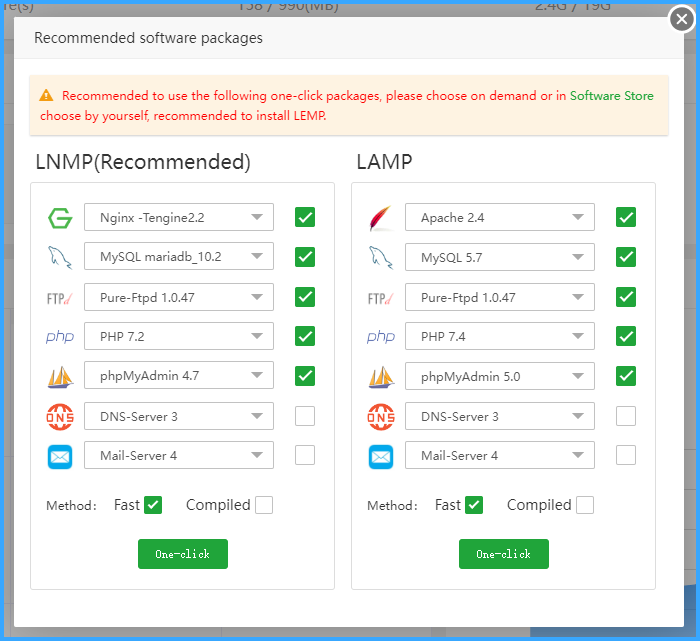
Bước 7: Sau khi lựa chọn loại webserver, bạn nhấn One-click để tiến hành cài đặt. Thời gian cài đặt có thể kéo dài từ 20 - 40 phút. Sau khi hoàn tất cài đặt, bạn đã có thể sử dụng aaPanel.
Trên đây là các bước hướng dẫn cài đặt aaPanel, chúc các bạn thực hiện thành công. Nếu có vấn đề gì chưa rõ, có thể liên hệ đội ngũ Vietnix để được hỗ trợ cụ thể hơn.
BÀI VIẾT LIÊN QUAN
- Sử dụng Imunify360 trên cPanel
- Đổi phiên bản PHP trên hosting cPanel
- Hướng dẫn Remote Database cPanel
- Thay đổi main domain trong cPanel

VIETNIX - DỊCH VỤ HOSTING, VPS TỐC ĐỘ CAO
- Địa chỉ: 265 Hồng Lạc, Phường 10, Quận Tân Bình, Thành Phố Hồ Chí Minh
- Điện thoại: 1800 1093
- Email liên hệ: sales@vietnix.com.vn
- Website: https://vietnix.vn/
